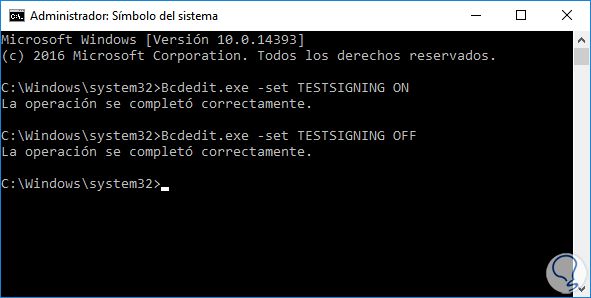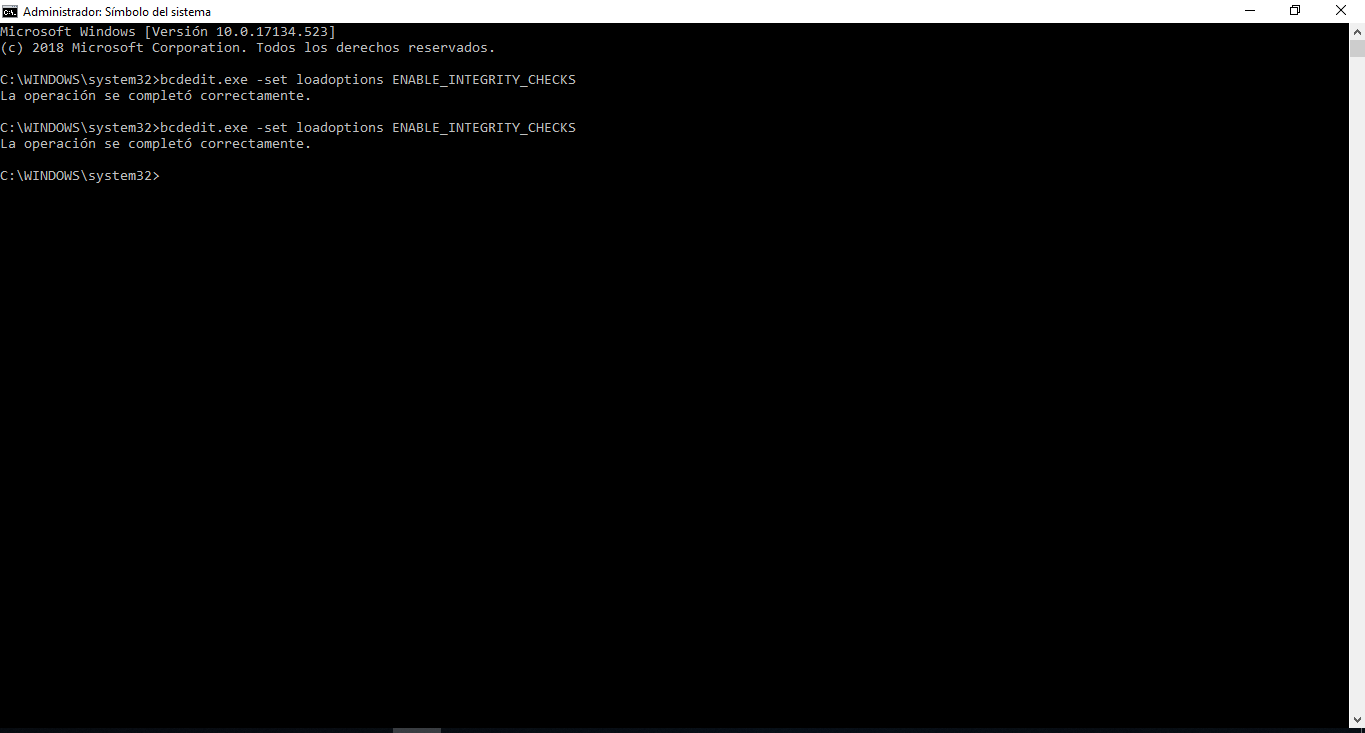¡Buenas! Si te aparece la marca de agua de modo de prueba en el escritorio de Windows 10 y no está seguro de por qué esta marca de agua con el número de compilación de Windows 10 aparece en la esquina inferior derecha del escritorio, Te mostrare que cómo habilitar o deshabilitar Modo de prueba en Windows 10.
El mensaje del Modo de prueba indica que se le ha activado un programa o controlador que instaló recientemente, y esto activó el Modo de prueba. Por ejemplo, cuando instala el programa Trackpad ++, se le activara automáticamente este modo.
Un gran número de usuarios informan que hay una marca de agua con detalles de versión sobre el reloj en la esquina inferior derecha del escritorio, como "Modo de prueba de Windows 10 Pro Build 10586". Si ya te molesta observarlo todo el día, puedes probar los dos métodos siguientes para eliminar la marca de agua.
Método 1. Usar el símbolo del sistema para eliminar la marca de agua del modo de prueba en Windows 10:
Para eliminar la marca de agua del modo de prueba en Windows 10, puede usar el símbolo del sistema para solucionarlo. Sigue estos pasos:
- Paso 1. Abre el símbolo del sistema como administrador.
- Paso 2. Escribe el siguiente comando y presiona "Enter": bcdedit.exe -set loadoptions ENABLE_INTEGRITY_CHECKS.
- Paso 3. Ingresa el siguiente comando y presiona "Enter": bcdedit.exe -set TESTSIGNING OFF.
- Paso 4. Cerrar la ventana de línea de comandos.
- Paso 5. Reinicia tu computadora para que los cambios surtan efecto.
Método 2. Usar la utilidad para remover marcas de agua:
También puedes aplicar una sencilla utilidad de eliminación de marca de agua para deshacerte de la marca de agua en modo de prueba de Windows 10. Las herramientas de uso común incluyen "Deshabilitador de marca de agua universal", "Eliminar marca de agua", etc.
Recuerde reiniciar su computadora después de ejecutar el software de eliminación de agua para deshacerse de la marca de agua, la marca de agua del modo de prueba se eliminará de su escritorio de Windows 10.
La política de firma de código en modo kernel requiere que todos los controladores de Windows 10 estén firmados digitalmente por Microsoft. Pero eso no es tan práctico y lleva mucho tiempo.
Por lo tanto, Microsoft agregó el Modo de prueba para permitir a los desarrolladores de controladores probar programas sin tener que proporcionar un certificado de autenticación.
Bajo el modo de prueba de Windows 10, los usuarios pueden cargar e instalar controladores sin firma, y se mostrará la marca de agua del modo de prueba de Windows 10.